怎样停止windows7更新提示
发布时间:2016-12-26 15:14
相关话题
在Windows 7系统自动更新后会一直提醒重启电脑,这样会不会很烦呢?那么怎样停止windows7更新提示呢?就让小编来告诉大家停止windows7更新提示的方法吧,希望对大家有所帮助。
停止windows7更新提示方法
1.点击“开始”或者“win+R”组合键,并且输入gpedit.msc——打开本地组策略。

2.本地组策略左侧,依次展开计算机配置 - 管理模板 - Windows组件。将鼠标滚动至Windows Update。

33.双击“对于已登录的用户,计划的自动更新安装不执行重新启动”选项,在属性窗口内设置,默认为“未配置”,选择下方“已启动”。 点击确定退出本地组策略编辑器。当Windows 再次安装更新时,重启提示再也不会出现了。
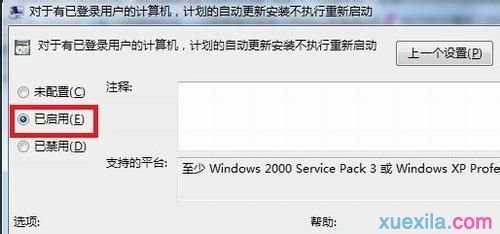
WINDOWS7停止自动更新方法
1,点击 开始,控制面板,点击打开。

2,选择 系统安全,点击打开。
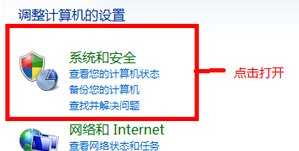
3,点击 Windows Update 打开。
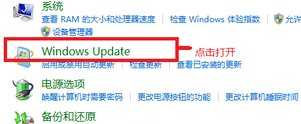
4,左边栏选择 更改设置 打开。
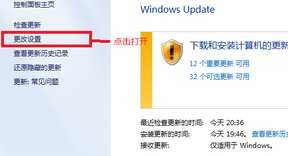
5,选择下拉栏 选择 从不检查更新(不推荐)”选项,点击确定。
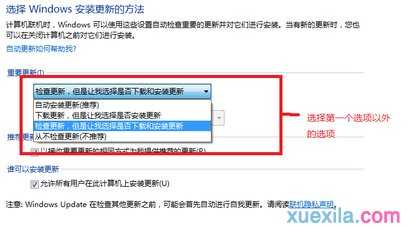
6,确定后,重新启动。系统就不会自动更新了。

怎样停止windows7更新提示的评论条评论